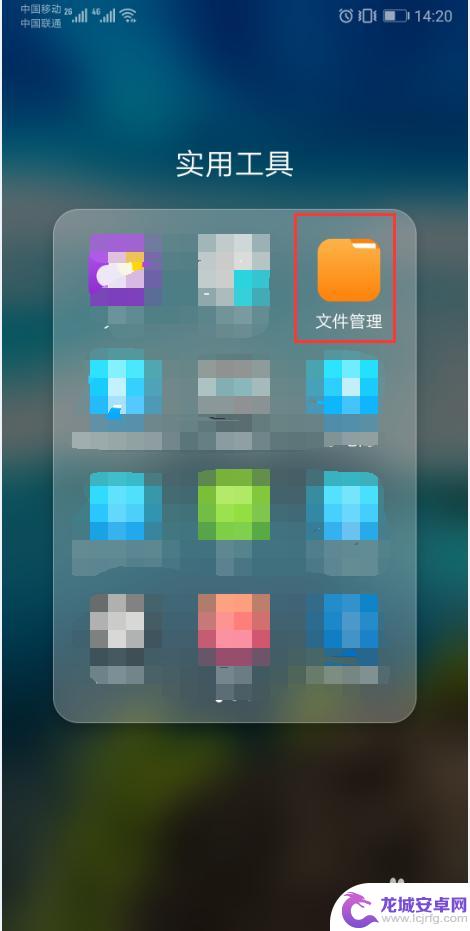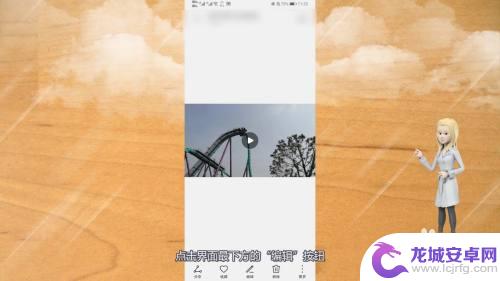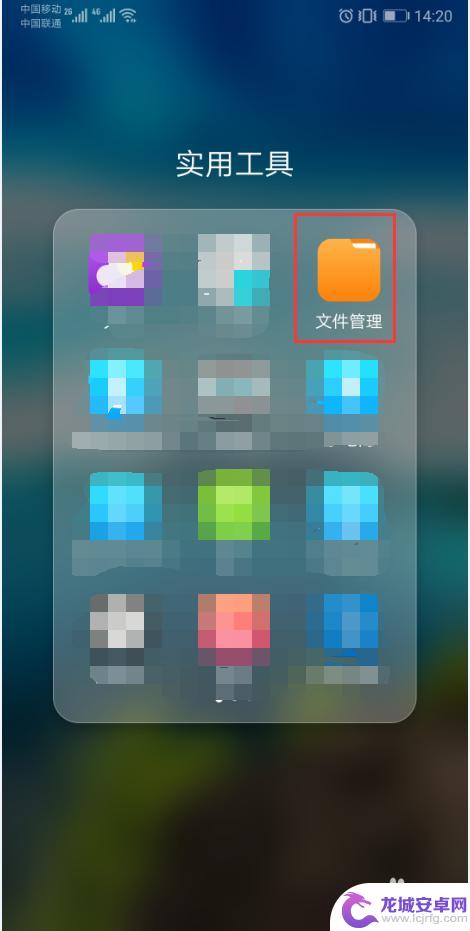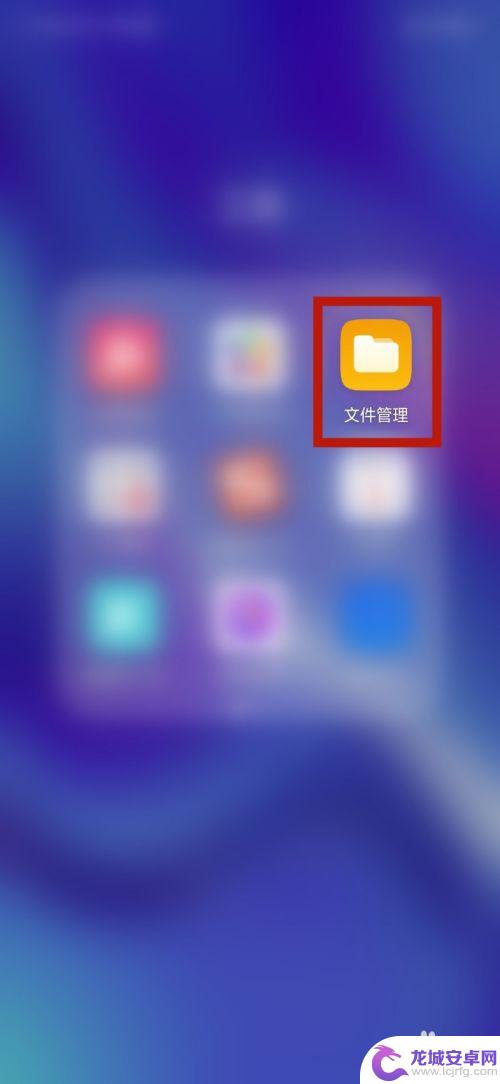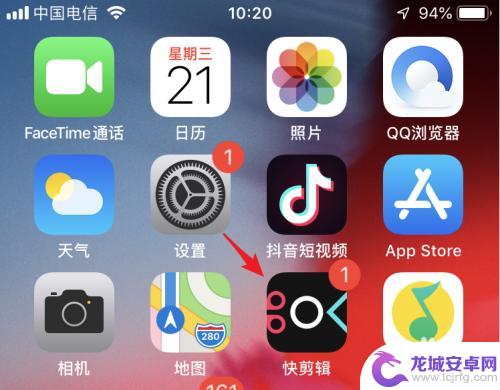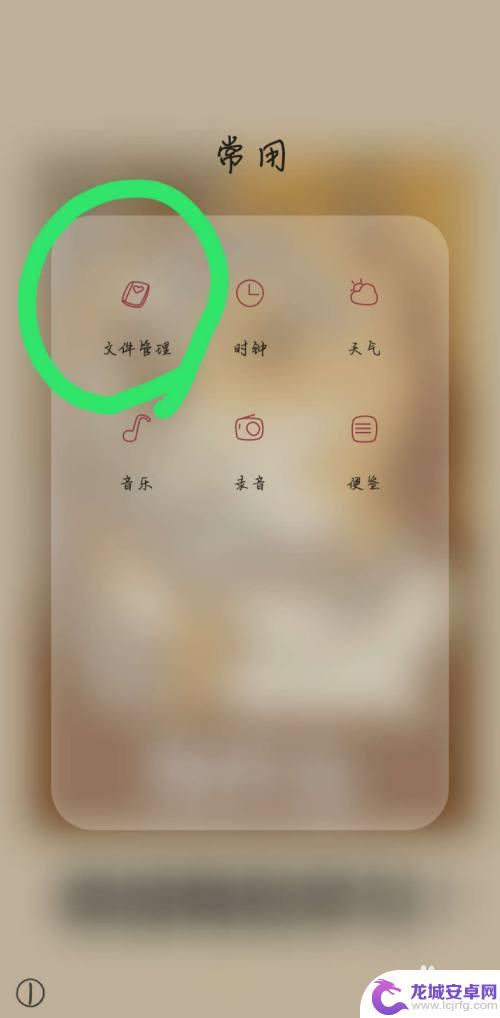苹果手机上相片怎么压缩 苹果手机如何压缩文件大小
在日常使用苹果手机拍摄照片时,我们经常会遇到照片文件过大的问题,为了节省存储空间或方便传输,我们需要对照片进行压缩处理。苹果手机自带的照片应用有多种压缩方式,可以帮助我们快速降低照片的文件大小。通过简单的操作,我们可以轻松实现对照片的压缩,让我们的手机存储更加高效利用。
苹果手机如何压缩文件大小
方法如下:
1.首先,打开照片应用。选择几张照片,再点击左下方的图标按钮。
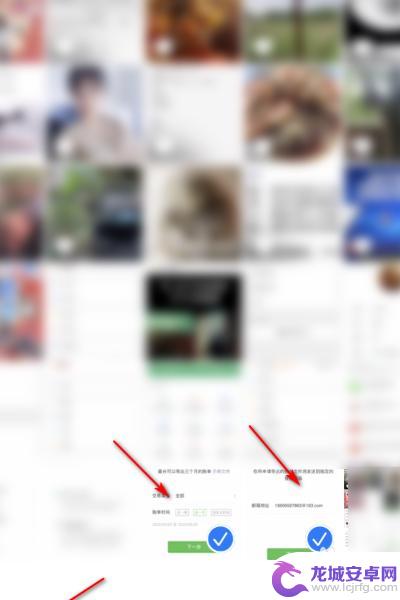
2.然后,点击下【存储到文件】选项栏。
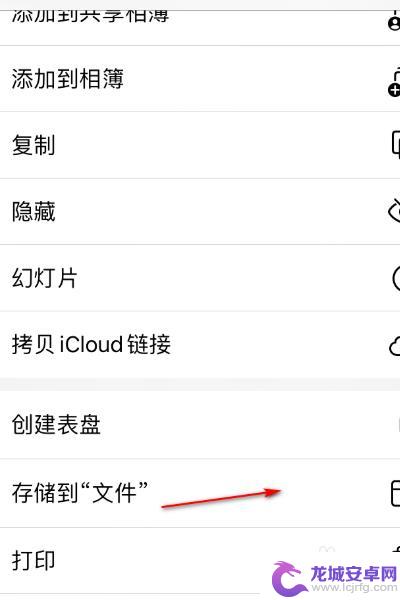
3.然后,将照片存储到某个文件夹里,点击【存储】按钮。
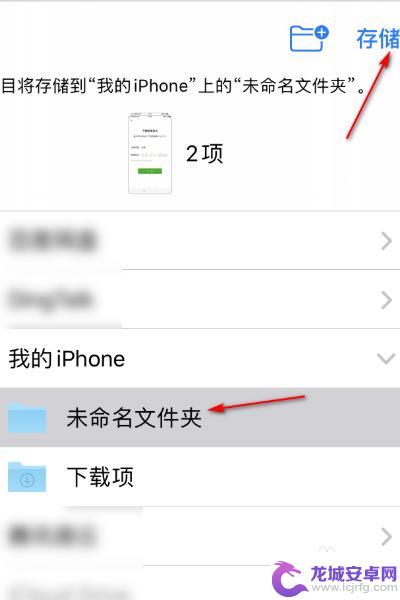
4.接着,在文件里,选择刚才的照片。
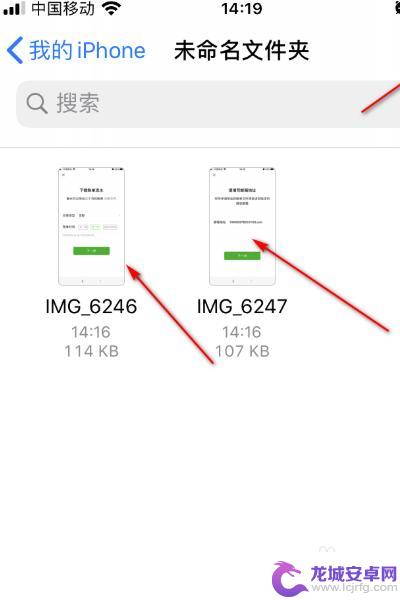
5.然后,在弹出的列表里,点击【压缩】选项。
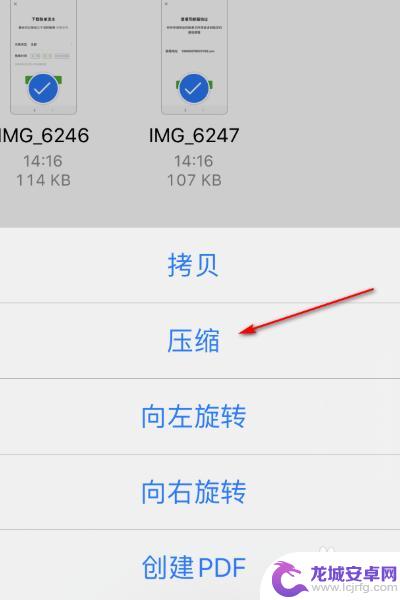 5相关内容未经许可获取自百度经验
5相关内容未经许可获取自百度经验6.最后,就可以看到,照片已经被压缩成一个压缩文件了。
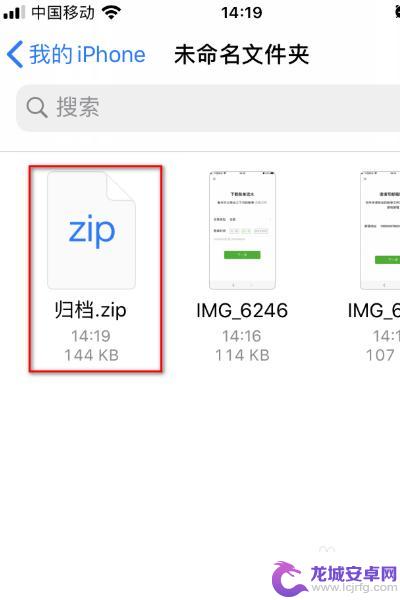
7.具体步骤总结如下:
1、首先,打开照片应用。选择几张照片,再点击左下方的图标按钮。
2、然后,点击下【存储到文件】选项栏。
3、然后,将照片存储到某个文件夹里,点击【存储】按钮。
4、接着,在文件里,选择刚才的照片。
5、然后,在弹出的列表里,点击【压缩】选项。
6、最后,就可以看到,照片已经被压缩成一个压缩文件了。
以上就是苹果手机上相片怎么压缩的全部内容,还有不清楚的用户就可以参考一下小编的步骤进行操作,希望能够对大家有所帮助。
相关教程
-
手机zip图片怎么打开 手机zip文件如何解压缩
想要查看手机zip图片怎么打开和手机zip文件如何解压缩吗?随着手机存储空间的增加和网络传输文件的需求,zip压缩文件在手机上的应用也越来越普遍,解压缩zip文件可以帮助节省手...
-
视频怎么压缩用手机 怎样压缩手机录视频文件大小
在手机拍摄视频成为日常生活中的一部分后,随之而来的问题就是如何压缩手机录视频文件的大小,压缩视频文件不仅可以节省手机存储空间,还可以方便在社交平台分享和传输。如何在手机上轻松地...
-
手机上怎么打开压缩包文件 如何用手机解压rar文件
在日常生活中,我们经常会接触到各种压缩包文件,如rar、zip等,在手机上打开这些压缩包文件却是一个让人头疼的问题。该如何在手机上打开和解压这些压缩包文件呢?今天就来详细介绍一...
-
手机上把视频弄成压缩包zip 在手机上怎么缩小视频文件大小
在手机上,我们常常会遇到视频文件过大的问题,无法方便地通过社交平台或传输工具分享,这时候压缩视频文件就显得尤为重要。通过将视频文件转换成压缩包zip的形式,可以有效地减小文件大...
-
苹果手机怎么把视频压缩成一个文件夹 苹果手机如何压缩大视频文件
在使用苹果手机时,我们经常会遇到一个问题,那就是如何将大视频文件压缩成一个文件夹,苹果手机自带的压缩功能可以帮助我们轻松解决这个问题。通过简单的操作,我们可以将大视频文件压缩成...
-
手机上怎么弄压缩文件夹 手机压缩包制作教程
在手机上压缩文件夹是一项非常实用的技能,可以帮助我们节省存储空间和方便文件传输,通过制作手机压缩包,我们可以将多个文件或文件夹打包成一个压缩文件,让文件更加紧凑和便于管理。如何...
-
如何用语音唤醒苹果6手机 苹果手机语音唤醒功能怎么开启
苹果6手机拥有强大的语音唤醒功能,只需简单的操作就能让手机立即听从您的指令,想要开启这项便利的功能,只需打开设置,点击Siri和搜索,然后将允许Siri在锁定状态下工作选项打开...
-
苹果x手机怎么关掉 苹果手机关机关不掉解决方法
在我们日常生活中,手机已经成为了我们不可或缺的一部分,尤其是苹果X手机,其出色的性能和设计深受用户喜爱。有时候我们可能会遇到一些困扰,比如无法关机的情况。苹果手机关机关不掉的问...
-
如何查看苹果手机详细信息 苹果手机如何查看详细设备信息
苹果手机作为一款备受瞩目的智能手机,拥有许多令人称赞的功能和设计,有时我们可能需要查看更详细的设备信息,以便更好地了解手机的性能和配置。如何查看苹果手机的详细信息呢?通过一些简...
-
手机怎么把图片保存到u盘 手机照片传到U盘教程
在日常生活中,我们经常会遇到手机存储空间不足的问题,尤其是拍摄大量照片后,想要将手机中的照片传输到U盘中保存是一个很好的解决办法。但是许多人可能不清楚如何操作。今天我们就来教大...